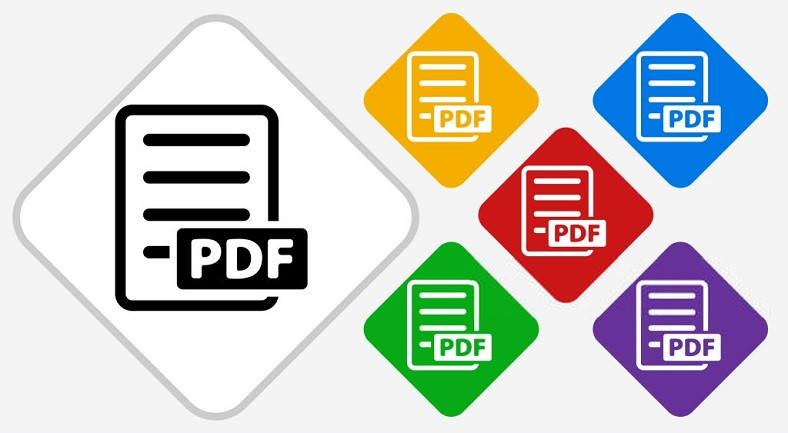
Bạn có thể dễ dàng tách các trang PDF bằng chương trình Acrobat DC do Adobe phát triển, chương trình này cho phép bạn thực hiện nhiều thao tác chi tiết trên tệp PDF. Chúng tôi đã trả lời câu hỏi làm thế nào để chia nhỏ PDF với Adobe Acrobat từng bước cho bạn.
Bạn có thể thực hiện nhiều thao tác khác nhau trên các tệp PDF của mình với Acrobat DC, một chương trình xem, chỉnh sửa và tạo PDF do Adobe phát triển. Tuy nhiên, một trong những quy trình này đáng ghi nhớ; Adobe Acrobat DC là một chương trình trả phí. Tốt Quá trình tách các trang PDF Trước tiên, bạn phải mua một đăng ký Adobe.
Với Adobe Acrobat DC, quá trình này cực kỳ dễ dàng và mặc dù nó phụ thuộc vào kích thước tệp của bạn, quá trình này được hoàn thành trong một thời gian rất ngắn. Bạn có thể áp dụng quy trình này cho các tệp rất dài, tệp lớn và tệp mà bạn muốn thực hiện các chỉnh sửa khác nhau. Cách chia các trang PDF bằng Adobe Acrobat DC Chúng tôi đã giải thích từng bước.
Làm cách nào để tách các trang PDF bằng Adobe Acrobat DC?
- Tên của tôi #1: Mở Adobe Acrobat DC.
- Tên của tôi #2: Nhấp vào menu Công cụ.
- Tên của tôi #3: Chọn tệp bạn muốn tách bằng nút.
- Tên của tôi #4: Mở tệp bạn muốn chia thành các trang.
- Tên của tôi #5: Nhấp vào nút Tách.
- Tên của tôi #6: Chỉ định tiêu chí để tách các trang PDF.
- Tên của tôi #7: Chỉ định Thư mục Đích và các chi tiết đầu ra khác.
- Tên của tôi #8: Xác nhận màn hình bật lên.
Bạn có thể dễ dàng chia nhỏ các trang PDF bằng Adobe Acrobat DC bằng cách làm theo các bước trên. Thời lượng của giao dịch, Nó có thể khác nhau tùy thuộc vào kích thước của tệp PDF mà bạn chia thành các trang, nhưng nói chung, quá trình này sẽ diễn ra trong vòng vài giây.
Bạn có thể chỉ định các tiêu chí để tách các trang PDF rất chi tiết. Theo số trang, theo kích thước tệp tối đa, theo tiêu đề Bạn có thể thực hiện phân chia theo nhiều tiêu chí khác nhau. Tất nhiên, thay vào đó cũng có thể chia nhỏ các trang bạn đã chọn theo cách thủ công.
Các cài đặt đầu ra khác được chỉ định cùng với Thư mục đích cũng cực kỳ quan trọng. Điểm bạn nên chú ý ở đây là được ghi lại sau khi rời khỏi là cung cấp tên chính xác của hai hoặc nhiều tệp. Bạn có thể nhầm lẫn mọi thứ một chút nếu bạn thêm các tên tương tự với tệp gốc hoặc với nhau. Thậm chí, bạn nên lưu các tệp mới vào một thư mục khác với tệp gốc.
Quá trình tách các trang PDF bằng Adobe Acrobat DC trực tuyến:
- Tên của tôi #1: Mở dịch vụ Adobe Acrobat DC trực tuyến từ đây.
- Tên của tôi #2: Tạo tài khoản Adobe hoặc đăng nhập bằng tài khoản hiện có của bạn.
- Tên của tôi #3: Mở tệp PDF bạn muốn chia thành các trang bằng nút.
- Tên của tôi #4: Tách các trang PDF theo các khoảng thời gian mong muốn.
- Tên của tôi #5: Nhấp vào nút Tiếp tục.
- Tên của tôi #6: Lưu các tập tin.
- Tên của tôi #7: Bạn có thể tải các tệp này xuống thiết bị của mình nếu muốn.
- Tên của tôi #8: Bạn có thể truy cập các tệp bất kỳ lúc nào thông qua máy chủ Adobe.
Giống như nhiều nhà phát triển, Adobe cũng là nơi bạn có thể sử dụng các tính năng nhất định của các chương trình của nó. cung cấp các dịch vụ trực tuyến. Miễn phí chia các trang PDF đầu tiên với Adobe Acrobat DC trực tuyến. Tuy nhiên, để sử dụng dịch vụ này sau này, bạn cần đăng ký lại.
Tách các trang PDF bằng Adobe Acrobat DC trực tuyến chỉ cung cấp một thao tác chia nhỏ cơ bản, không giống như chương trình. Trang PDF từ những điểm nào bạn muốn tách biệt Bạn chọn thủ công. Bạn sẽ không thực hiện các thao tác quá chi tiết.Tách các trang PDF bằng Adobe Acrobat DC Trực tuyến cũng là một dịch vụ rất hữu ích.
Sau khi xử lý, các tệp của bạn được lưu thành nhiều phần. Nếu muốn, bạn có thể truy cập các tệp này thông qua tài khoản Adobe của mình hoặc bạn có thể tải xuống thiết bị của mình. Nếu kích thước tệp của bạn không quá cao, bạn nên tải chúng xuống thiết bị của mình. Vì vậy, các tùy chọn chia sẻ của bạn sẽ rộng hơn nhiều.
Những điều cần xem xét về việc tách các trang PDF bằng Adobe Acrobat DC:
Sau khi tách các trang PDF bằng Adobe Acrobat DC, tệp gốc sẽ không bị chạm vào và hai hoặc nhiều tệp mà bạn đã chia, Nó sẽ được lưu trong thư mục đích mà bạn đã chọn. Tuy nhiên, tệp gốc có thể bị hỏng do lỗi có thể xảy ra trong quá trình này. Do đó, bạn có thể muốn lưu trữ một bản sao của tệp trong một thư mục khác trước khi tách các trang PDF.
Trước khi tự động thực hiện thao tác này với các tiêu chí phân tách của các trang PDF mà bạn đã chỉ định, trên sự xem xét cẩn thận của bạn có một lợi ích. Đặc biệt do các lỗi nhỏ được thực hiện trong các tệp dài, hoạt động tách có thể đã diễn ra trước khi các tiêu chí có thể được xử lý chính xác. Do đó, bạn có thể muốn chỉnh sửa tệp PDF trước khi xử lý.
Sau khi chia nhỏ các trang PDF bằng Adobe Acrobat DC các tệp mới được tạo, Lưu nó vào một thư mục nằm trên máy tính. Bạn không thể hoàn tác việc làm hỏng các tệp được lưu trực tiếp vào máy chủ đám mây hoặc thiết bị lưu trữ bên ngoài. Do đó, hãy lưu các tệp mới vào thiết bị của bạn trước, sau đó bạn có thể thực hiện các bản sao lưu khác nhau.
Chúng tôi đã trả lời câu hỏi về cách tách các trang PDF bằng Adobe Acrobat DC cho bạn và Cách chia các trang PDF Chúng tôi đã giải thích từng bước. Chương trình Adobe Acrobat DC hấp dẫn người dùng chuyên nghiệp với dịch vụ của nó và thường xuyên được sử dụng trong thế giới kinh doanh.
